Configuración de directivas para implementaciones empresariales de Visual Studio
Puede configurar ciertos aspectos del comportamiento de despliegue y actualización de Visual Studio mediante políticas. Algunas de estas configuraciones son específicas de una instancia instalada de Visual Studio y algunas pueden ser globales y se aplican a todas las instancias de Visual Studio en la máquina cliente. Puede configurar lo siguiente:
- Si se debe permitir a los usuarios sin permisos de administrador actualizar o modificar Visual Studio
- Si los componentes no admitidos se deben quitar de la máquina
- Donde se hayan instalado algunos paquetes compartidos con otras versiones o instancias
- Dónde se almacenan en caché los paquetes y si se almacenan en caché todos los paquetes
- Si las actualizaciones de administrador deben estar habilitadas y cómo se deben aplicar
- Qué canales de actualización hay disponibles y cómo se presentan al cliente
- Cómo aparecen o no las notificaciones.
Configure e implemente directivas globales para todo el equipo en toda la organización mediante el Catálogo de configuración de Microsoft Intune o mediante la importación de Plantillas administrativas de Visual Studio (ADMX) en herramientas heredadas como el editor de directivas de grupo. También se pueden establecer valores del registro directamente en la máquina cliente. Los comportamientos para cada instancia normalmente se controlan mediante las opciones de línea de comandos en la máquina cliente.
Claves del Registro
Hay varias ubicaciones en el Registro donde puede establecer estas directivas. Visual Studio busca secuencialmente, en el orden siguiente, para saber si se ha establecido alguna directiva de empresa. En cuanto se detecta un valor de directiva, se omiten las claves restantes.
HKEY_LOCAL_MACHINE\SOFTWARE\Policies\Microsoft\VisualStudio\SetupHKEY_LOCAL_MACHINE\SOFTWARE\Microsoft\VisualStudio\SetupHKEY_LOCAL_MACHINE\SOFTWARE\WOW6432Node\Microsoft\VisualStudio\Setup(en sistemas operativos de 64 bits)
Si todavía no se han establecido, algunos valores del Registro se establecen automáticamente la primera vez que se usan. Esta práctica garantiza que en las instalaciones posteriores se usarán los mismos valores. Estos se almacenan en la segunda clave del Registro, HKEY_LOCAL_MACHINE\SOFTWARE\Microsoft\VisualStudio\Setup.
Puede establecer los siguientes valores del Registro:
Control del comportamiento de instalación, descarga y actualización
Los valores del Registro de esta sección controlan cómo y dónde se descarga Visual Studio en la máquina cliente.
| Nombre | Tipo | Valor predeterminado | Descripción |
|---|---|---|---|
AllowStandardUserControl |
REG_DWORD |
0 | Permite a los usuarios sin permisos de administrador administrar manualmente sus instalaciones de Visual Studio mediante la interfaz de usuario del instalador: si se establece en 1, los usuarios sin permisos de administrador pueden actualizar o revertir manualmente una actualización sin necesidad de proporcionar una contraseña de administrador. Si se establece en 2, los usuarios sin permisos de administrador pueden usar todas las funcionalidades del instalador de Visual Studio manualmente, incluidas las acciones de Modificar e Instalar de la pestaña Disponible. Los usuarios estándar no pueden ejecutar comandos del instalador de Visual Studio mediante programación con los parámetros --passive o --quiet, independientemente de en lo que esté establecida esta directiva. Para esta directiva es necesario que esté instalada la versión más reciente del instalador de Visual Studio 2022 en la máquina cliente. |
CachePath |
REG_SZ o REG_EXPAND_SZ |
%ProgramData% \Microsoft \VisualStudio \Packages |
Ruta de acceso de caché de carga y manifiesto de paquete: el Instalador de Visual Studio aplica un límite de 50 caracteres para la ruta de acceso de este directorio de caché de almacenamiento. Para más información, vea la página Deshabilitación o traslado de la caché de paquetes |
KeepDownloadedPayloads |
REG_DWORD |
1 | Mantener las cargas de paquetes después de la instalación: al deshabilitar la directiva, se quitan las cargas de paquetes almacenadas en caché de la instancia reparada o modificada. Puede cambiar el valor en cualquier momento. Para más información, consulte la página Deshabilitación o traslado de la caché de paquetes. |
SharedInstallationPath |
REG_SZ o REG_EXPAND_SZ |
%ProgramFiles(x86)% \Microsoft Visual Studio \Shared |
Ruta de instalación compartida: el directorio donde están instalados algunos paquetes compartidos entre versiones de instancias de Visual Studio. Puede cambiar el valor en cualquier momento, pero el cambio solo afectará a las futuras instalaciones. Los productos que ya están instalados en la ubicación antigua no se deben mover, ya que es posible que dejen de funcionar correctamente. El Instalador de Visual Studio aplica un límite de 150 caracteres para la ruta de acceso. |
BackgroundDownloadDisabled |
REG_DWORD |
0 | Deshabilitar la descarga de actualizaciones automáticamente: si se establece en 1, se impedirá que el programa de instalación descargue actualizaciones automáticamente para todos los productos de Visual Studio instalados. Puede cambiar el valor en cualquier momento. |
RemoveOos |
REG_DWORD |
0 | Quitar componentes sin soporte técnico durante las actualizaciones: si se establece en 1, el instalador de Visual Studio quitará todos los componentes instalados que hayan pasado a un estado sin soporte técnico durante todas las actualizaciones posteriores. Si se establece en 0 o falta totalmente, el comportamiento de removeOos respetará otras ubicaciones donde se pueda configurar, como el parámetro de línea de comandos o el cuadro de diálogo Configuración de actualización. Para obtener más información, consulte la entrada de blog Eliminación de componentes sin soporte técnico. Para esta funcionalidad es necesario que el instalador de Visual Studio 2022 versión 17.4 esté instalado en la máquina cliente. |
DisableRollback |
REG_DWORD |
0 | Deshabilitar la capacidad de revertir o deshacer una actualización de Visual Studio: si se establece en 1, se impedirá que los usuarios accedan a la funcionalidad de reversión, lo que impedirá que Visual Studio revierta la actualización más reciente, que puede contener una corrección de seguridad. Si se establece en 0 o falta totalmente, los usuarios podrán acceder a la característica de reversión en Visual Studio y podrán deshacer una actualización y revertir sus instancias de Visual Studio a la versión instalada anteriormente. Para más información, vea la entrada de blog Reversión. |
HideAvailableTab |
REG_DWORD |
0 | Ocultar la pestaña Disponible del instalador: si se establece en 1, los administradores pueden ocultar la pestaña Disponible del instalador, lo que puede evitar que los usuarios de la organización instalen accidentalmente el producto incorrecto. |
DisableSound |
REG_DWORD |
0 | Deshabilitar sonidos en el instalador: si se establece en 1, los usuarios pueden deshabilitar los sonidos en el instalador de Visual Studio, lo que evitará cualquier indicación de audio cuando se realice una operación de instalación o cuando haya un error. Las operaciones del instalador incluyen la instalación, actualización, modificación y muchas otras operaciones realizadas por el instalador o cualquier cuadro de diálogo de error al intentar la operación solicitada. Si se establece en 0 o falta por completo, los usuarios pueden volver a habilitar los sonidos en el instalador. Para más información, vea la entrada de blog DisableSound. |
Importante
Si cambia la directiva del Registro CachePath después de una instalación, debe mover la caché de paquetes existente a la nueva ubicación y asegurarse de que esté protegida de forma que SYSTEM y Administrators tengan Control total y Everyone, acceso de Lectura.
Si no se mueve o no se protege la caché existente, es posible que las futuras instalaciones experimenten problemas.
Control de las actualizaciones de administrador
La configuración del Registro de esta sección controla si se aplican las actualizaciones del administrador al equipo cliente, y cómo.
| Nombre | Tipo | Valor predeterminado | Descripción |
|---|---|---|---|
AdministratorUpdatesEnabled |
REG_DWORD |
0 | Habilitar actualizaciones de administrador: permite aplicar las actualizaciones de administrador al equipo cliente. Si este valor falta o está establecido en 0, se bloquearán las actualizaciones del administrador. Un valor de 1 hace que el equipo cliente esté disponible para las actualizaciones implementadas mediante el canal WSUS/SCCM. El valor recomendado de 2 hace que el equipo cliente esté disponible para recibir actualizaciones implementadas mediante el canal WSUS/SCCM o el canal de Windows Update para empresas, Intune o Microsoft Endpoint Manager. Esta clave del Registro es para el usuario administrador. Para más información, consulte Habilitación de actualizaciones de administrador. |
AdministratorUpdatesNotifications |
REG_DWORD |
0 | Permite a los administradores notificar a los usuarios que cierren Visual Studio para desbloquear la actualización del administrador: si Visual Studio está abierto o en uso, la actualización del administrador no se aplica. Al establecer esta clave del Registro, el administrador podrá provocar un aviso de notificación del sistema de Windows que pida al usuario que cierre Visual Studio y guarde su trabajo para que se pueda aplicar la actualización pendiente. Esta clave del Registro es para el usuario administrador. Para obtener más información, consulte el anuncio de la entrada de blog. |
AdministratorUpdatesOptOut |
REG_DWORD |
0 | No participar en actualizaciones de administrador: indica que el usuario no quiere recibir actualizaciones de administrador para Visual Studio. La ausencia de la clave del Registro, o un valor establecido de 0, significa que el usuario de Visual Studio quiere recibir actualizaciones de administrador en Visual Studio. Esta directiva la puede configurar el usuario desarrollador si tiene permisos de administrador en el equipo cliente. La clave AdministratorUpdatesOptOut para la codificación de las preferencias del usuario tiene prioridad sobre la clave AdministratorUpdatesEnabled, que codifica la intención del administrador de TI. Si AdministratorUpdatesOptOut se establece en 1, la actualización se bloquea en el cliente, incluso si la clave AdministratorUpdatesEnabled también está establecida en 1. Esta acción supone que los administradores de TI pueden acceder a los desarrolladores que optan por dejar de participar y supervisarlos. Después, las dos partes pueden analizar las necesidades más importantes. Los administradores de TI pueden cambiar cualquier clave siempre que lo deseen. |
UpdateConfigurationFile |
REG_SZ o REG_EXPAND_SZ |
%ProgramData% \Microsoft \VisualStudio \updates.config |
Ruta de acceso personalizada al archivo de configuración de actualización: la ruta de acceso al archivo en el cliente que se puede usar para configurar actualizaciones administrativas. De forma predeterminada, este archivo no existe y la directiva no está establecida. Si decide agregar la directiva a la máquina cliente y definir una ubicación de archivo de configuración personalizada, la actualización del administrador buscará este archivo. Si el archivo no existe, se produce una excepción y la actualización falla. Para más información, consulte Métodos para configurar una actualización de administrador. |
Importante
Las máquinas cliente conectadas a la nube y administradas por Intune deben configurarse para Windows Update para empresas y participar en "Habilitar actualizaciones para otros productos de Microsoft", con el fin de recibir actualizaciones de administrador de Visual Studio a través del canal Windows Update para empresas de Microsoft Update.
Configuración de la ubicación de origen para las actualizaciones
La configuración de esta sección permite a un administrador personalizar y controlar qué canales de actualización están disponibles y cómo aparecen para los clientes en una organización empresarial. Para obtener información sobre cuáles son las opciones de actualización y cómo funcionan, consulte la documentación configuración de la ubicación de origen de las actualizaciones. Esta funcionalidad requiere que el cliente use el instalador de Visual Studio 2022 y que el diseño use una versión del programa de arranque de 2019 disponible a partir del 10 de noviembre de 2021. Para obtener más información, consulte la documentación sobre Cómo obtener el instalador de Visual Studio 2022 en los equipos cliente a través del diseño de Visual Studio 2019.
Las claves de esta sección solo se aplican a la ruta de acceso del Registro Equipo\HKEY_LOCAL_MACHINE\SOFTWARE\Microsoft\VisualStudio\Setup
| Nombre | Tipo | Descripción |
|---|---|---|
Channels |
Key |
Ruta de acceso de la subclave para almacenar información del canal de diseño personalizado. El nombre de esta clave se considera el nombre del canal y es lo que se muestra en la lista desplegable Canal de actualización. El valor ChannelURI debe estar presente en la subclave Channels. |
DisabledChannels |
Key |
Ruta de acceso de la subclave para suprimir canales e impedir que se muestren en el cuadro de diálogo del canal de actualización. Si el canal se define aquí (junto con el valor ChannelURI), se filtra fuera del cuadro de diálogo. |
ChannelURI |
REG_SZ |
El URI de canal se agrega al subárbol Channels para agregarlo a la lista de valores de canal de actualización, o se agrega al subárbol DisabledChannels del Registro para suprimirlo de la lista de canales de actualización. Para los canales hospedados por Microsoft, el URI del canal es https://aka.ms/vs/16/release/channel o https://aka.ms/vs/16/pre/channel. Para los diseños, este valor debe apuntar al archivo ChannelManifest.json del diseño. Consulte los ejemplos. |
Description |
REG_SZ |
Descripción personalizada de dos líneas del canal. Si ya ha instalado desde un diseño, la interfaz de usuario de Configuración de actualización tiene como valor predeterminado "Canal privado" y puede cambiarlo mediante esta descripción. |
A continuación se muestran algunos ejemplos de archivo de Registro en los que se ilustra cómo un administrador de TI podría querer personalizar la interfaz de usuario de Configuración de actualización.
El primer ejemplo del registro se puede usar en una situación en la que el cliente se haya instalado previamente desde un diseño de red ubicado en \\vslayoutserver3\vs\2019_Enterprise. Como se mencionó anteriormente, Visual Studio establece "Canal privado" como nombre predeterminado del canal de este diseño. Aquí se muestra cómo personalizar el nombre y la descripción del canal para este diseño.
Windows Registry Editor Version 5.00
[HKEY_LOCAL_MACHINE\SOFTWARE\Microsoft\VisualStudio\Setup\Channels]
[HKEY_LOCAL_MACHINE\SOFTWARE\Microsoft\VisualStudio\Setup\Channels\More meaningful name of my existing layout]
"channelUri"="\\\\vslayoutserver3\\vs\\2019_Enterprise\\ChannelManifest.json"
"Description"="Dev Tools based on VS 2019 16.9.Spring.2020 servicing baseline"
Aquí se muestra cómo agregar algunas entradas de diseño más para otros canales de actualización personalizados que están disponibles como origen para las actualizaciones y también cómo evitar que se muestre el canal de versión preliminar.
Windows Registry Editor Version 5.00
[HKEY_LOCAL_MACHINE\SOFTWARE\Microsoft\VisualStudio\Setup\Channels]
[HKEY_LOCAL_MACHINE\SOFTWARE\Microsoft\VisualStudio\Setup\Channels\Spring 2021 dev toolset]
"channelUri"="\\\\new2019layoutserver\\share\\new2019layout\\ChannelManifest.json"
"Description"="Dev Tools based on VS 2019 16.11.Spring.2021 servicing baseline"
[HKEY_LOCAL_MACHINE\SOFTWARE\Microsoft\VisualStudio\Setup\Channels\Next gen dev tools using VS 2022 toolset]
"channelUri"="\\\\vs2022Layoutserver\\share\\2022Enterprise\\ChannelManifest.json"
"Description"="Developer Tools based on the VS 2022 17.0.Winter.2021 LSTC servicing baseline"
[HKEY_LOCAL_MACHINE\SOFTWARE\Microsoft\VisualStudio\Setup\DisabledChannels\Preview]
"channelUri"="https://aka.ms/vs/16/pre/channel"
Control de notificaciones en el IDE de Visual Studio
Como se ha descrito anteriormente, Visual Studio comprueba la ubicación desde la que se ha instalado, como un recurso compartido de red o Internet, para ver si hay actualizaciones disponibles. Cuando no hay ninguna actualización disponible, Visual Studio avisa al usuario con un icono de notificación en la esquina inferior derecha de la ventana.
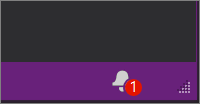
Si no quiere que a los usuarios finales se les notifiquen las actualizaciones, puede deshabilitar las notificaciones. Por ejemplo, puede que quiera deshabilitar las notificaciones si envía las actualizaciones mediante un mecanismo de distribución de software central.
Dado que Visual Studio 2019 almacena las entradas del Registro en un registro privado, no se puede modificar directamente el Registro de la manera habitual. En cambio, Visual Studio incluye una utilidad vsregedit.exe que puede usar para cambiar la configuración de dicha aplicación. Puede desactivar las notificaciones con el siguiente comando:
vsregedit.exe set "C:\Program Files (x86)\Microsoft Visual Studio\2019\Enterprise" HKCU ExtensionManager AutomaticallyCheckForUpdates2Override dword 0
Puede volver a activar las notificaciones con el siguiente comando:
vsregedit.exe set "C:\Program Files (x86)\Microsoft Visual Studio\2019\Enterprise" HKCU ExtensionManager AutomaticallyCheckForUpdates2Override dword 1
Para volver al comportamiento predeterminado, también puede eliminar el valor con el siguiente comando:
vsregedit.exe remove "C:\Program Files (x86)\Microsoft Visual Studio\2019\Enterprise" HKCU ExtensionManager AutomaticallyCheckForUpdates2Override
Después de ejecutar el comando para cambiar la configuración de Visual Studio, inicie Visual Studio. Las instancias ya en ejecución de Visual Studio no cambiarán el comportamiento hasta que Visual Studio se apague y reinicie. Como otra opción, puede reiniciar el equipo para asegurarse de que la configuración surta efecto.
Puede confirmar la instalación con el siguiente comando:
vsregedit.exe read "C:\Program Files (x86)\Microsoft Visual Studio\2019\Enterprise" HKCU ExtensionManager AutomaticallyCheckForUpdates2Override dword
Si el valor no existe (condición predeterminada), el comando anterior indicará que no pudo leer el valor. Si establece el valor, el comando anterior reflejará el valor en la configuración de Visual Studio (indicará 0 o 1, o cualquier valor que esté establecido; solo se espera 0 o 1).
Como Visual Studio 2022 almacena las entradas del Registro en un registro privado, no se puede modificar directamente el Registro de la manera habitual. En cambio, Visual Studio incluye una utilidad vsregedit.exe que puede usar para cambiar la configuración de dicha aplicación. Puede desactivar las notificaciones con el siguiente comando:
vsregedit.exe set "C:\Program Files\Microsoft Visual Studio\2022\Enterprise" HKCU ExtensionManager AutomaticallyCheckForUpdates2Override dword 0
Puede volver a activar las notificaciones con el siguiente comando:
vsregedit.exe set "C:\Program Files\Microsoft Visual Studio\2022\Enterprise" HKCU ExtensionManager AutomaticallyCheckForUpdates2Override dword 1
Para volver al comportamiento predeterminado, también puede eliminar el valor con el siguiente comando:
vsregedit.exe remove "c:\Program Files\Microsoft Visual Studio\2022\Enterprise" HKCU ExtensionManager AutomaticallyCheckForUpdates2Override
Después de ejecutar el comando para cambiar la configuración de Visual Studio, inicie Visual Studio. Las instancias ya en ejecución de Visual Studio no cambiarán el comportamiento hasta que Visual Studio se apague y reinicie. Como otra opción, puede reiniciar el equipo para asegurarse de que la configuración surta efecto.
Puede confirmar la instalación con el siguiente comando:
vsregedit.exe read "c:\Program Files\Microsoft Visual Studio\2022\Enterprise" HKCU ExtensionManager AutomaticallyCheckForUpdates2Override dword
Si el valor no existe (condición predeterminada), el comando anterior indicará que no pudo leer el valor. Si establece el valor, el comando anterior reflejará el valor en la configuración de Visual Studio (indicará 0 o 1, o cualquier valor que esté establecido; solo se espera 0 o 1).
Asegúrese de reemplazar el directorio para que coincida con la instancia instalada que quiera editar.
Sugerencia
Use vswhere.exe para buscar una instancia específica de Visual Studio en una estación de trabajo cliente.
Soporte técnico o solución de problemas
En ocasiones, algo no sale según lo previsto. Si se produce un error en la instalación de Visual Studio, vea Solución de problemas de instalación y actualización de Visual Studio para obtener instrucciones paso a paso.
Aquí tiene algunas opciones de soporte técnico más:
- Se ofrece una opción de soporte técnico de chat de instalación para incidencias relacionadas con la instalación (solo en inglés).
- Puede notificarnos problemas del producto a través de la herramienta Notificar un problema que aparece en el instalador y en el IDE de Visual Studio. Si es administrador de TI y no tiene Visual Studio instalado, puede enviar comentarios de administrador de TI aquí.
- Sugiera una característica, realice el seguimiento de los problemas del producto y encuentre respuestas en la comunidad de desarrolladores de Visual Studio.